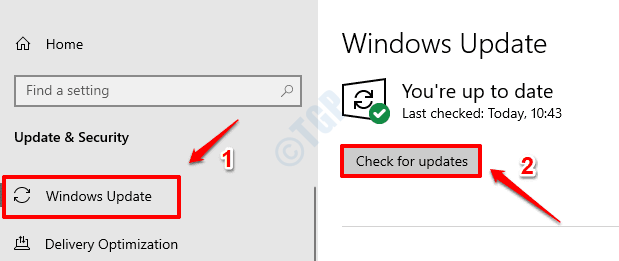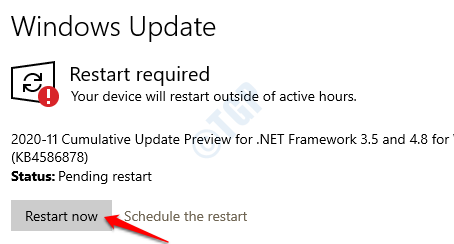Quando um usuário do Windows 10 está usando a Internet, deve-se notar que a placa Wireless-AC 7260 continua se desconectando da rede de vez em quando. Isso pode ser muito irritante, pois o usuário não conseguirá se conectar à Internet quando a placa sem fio for desconectada. Além disso, alguns usuários relataram que a velocidade da rede diminui e às vezes o Wi-Fi não se conecta.
Embora não haja uma causa conhecida para esse problema, é amplamente notado que o problema é visto na versão 18.x do driver.
Se você estiver enfrentando esse problema, leia. Neste artigo, compilamos uma lista de correções que podem ajudá-lo a resolver o problema.
Correção 1: desabilite e habilite o adaptador sem fio no Gerenciador de dispositivos
Etapa 1: segure o botão teclas Windows e R para abrir a janela Executar Terminal
Etapa 2: Digite devmgmt.msc e pressione Digite
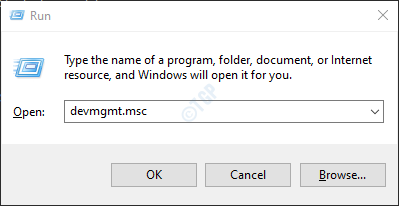
Etapa 3: na janela Gerenciador de dispositivos que é aberta, role para baixo e clique duas vezes em Adaptadores de rede
Etapa 4: na lista de adaptadores de rede , clique com o botão direito em Intel (R) Dual-band Wireless-AC 7260 e escolha Desativar dispositivo
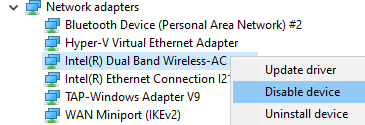
Etapa 5: você verá um prompt de aviso sendo exibido, clique em Sim
Etapa 6: agora, você pode ver que uma marca de seta invertida aparece no ícone do Intel (R) Dual-band Wireless-AC 7260 Etapa 7: clique com o botão direito do mouse em Intel ( R) Wireless-AC 7260 de banda dupla e escolha Ativar dispositivo Verifique se isso ajuda. Caso contrário, tente a próxima correção. Às vezes, esse problema é visto quando as configurações do roteador não estão configuradas adequadamente. As configurações a seguir são conhecidas por causar o problema- Rede de auto-organização em roteadores Verizon Smart Connect em roteadores Netgear Mais de um servidor DHCP Para desligar redes de auto-organização em roteadores Verizon , siga as etapas abaixo: Abra o Portal de administração do roteador Escolha Wi-Fi Clique em Configurações avançadas Expandir 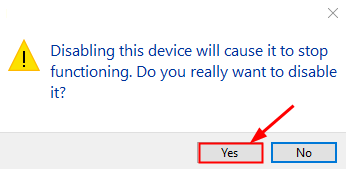
Correção 2: Altere as configurações do roteador
Para Desligar o Smart Connect em roteadores Netgear , faça o seguinte
Abra o Portal de administração do dispositivo Vá para a seção Sem fio Alterne para desligar o botão correspondente ao Smart Connect .
Verifique se funciona, senão tente a próxima correção.
Correção 3: execute o Solucionador de problemas do Windows para verificar o adaptador de rede e as conexões de Internet
Etapa 1: Abra a caixa de diálogo Executar por pressionando as teclas de atalho Windows+r
Passo 2: Na janela que aparece, digite o comando ms-settings: troubleshoot e apenas clique em OK Etapa 3: na janela Configurações–> Atualização e segurança-> Solução de problemas 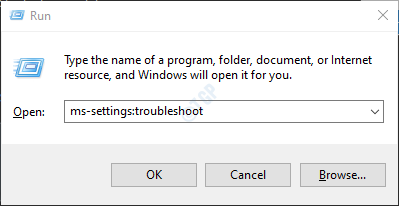
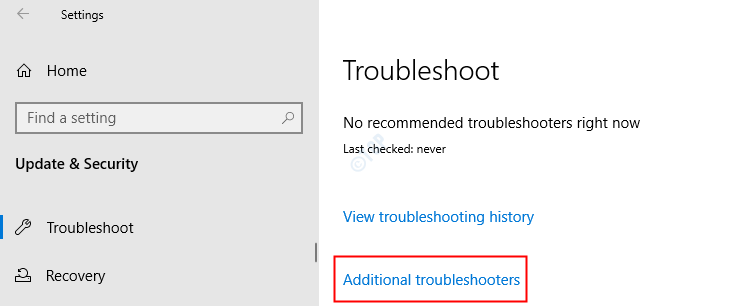
Etapa 4: role para baixo e pressione a opção Adaptador de rede
Etapa 5: clique no botão Executar o solucionador de problemas

Etapa 6: O solucionador de problemas será executado e você será informado sobre as sugestões de pode ser aplicado para corrigir o problema. Siga as instruções na tela e aplique as correções.
Etapa 7: reinicie o sistema e verifique se isso ajuda. Caso você ainda esteja vendo o problema, vá para a próxima etapa.
Etapa 4: siga as etapas 1,2 e 3 para abrir a página Solucionadores de problemas adicionais.
Etapa 5: Clique em Conexões de Internet e pressione o botão Executar o solucionador de problemas
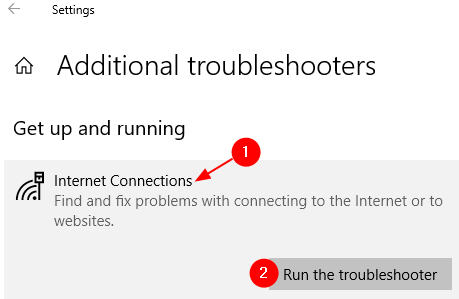
Etapa 6: o solucionador de problemas executará e aplicará as correções sugeridas por seguindo as instruções na tela.
Etapa 7: Reinicie o sistema novamente.
Verifique se Executando a ajuda dos solucionadores de problemas.
Correção 4: Modifique a segurança e Tipo de criptografia do adaptador de rede
Etapa 1: Abra o Terminal Executar
Etapa 2: Digite ncpa.cpl e pressione Enter
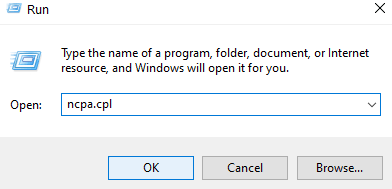
Etapa 3: Na janela de abertura, duplique clique em seu Adaptador de rede WiFi. Ele se chamará Conexão de rede sem fio
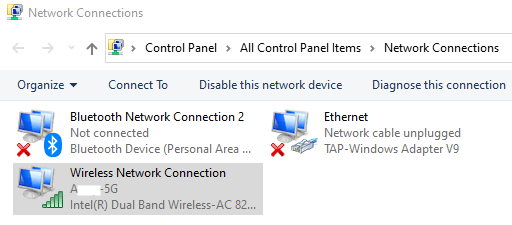
Etapa 4: Na janela Status da conexão de rede sem fio que é aberta, clique em Propriedades sem fio botão
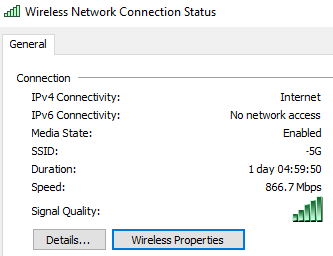
Etapa 5: Na janela de abertura, clique na guia Segurança
Etapa 6: No menu suspenso Tipo de segurança , escolha WPA2
Etapa 7: No menu suspenso Tipo de criptografia , escolha AES Etapa 8: finalmente, clique no botão OK Ste p 1: Abra o Gerenciador de dispositivos , expanda a seção Adaptadores de rede . Consulte as etapas 1,2,3 da correção 1 Etapa 2: clique duas vezes em Intel (R) Dual-band Wireless-AC 7260 Etapa 3: Clique na guia Gerenciamento de energia Etapa 4: Desmarque a opção Permitir que o computador desligue este dispositivo para economizar energia Etapa 5: Clique no botão OK Verifique se o problema foi resolvido. Caso contrário, tente o seguinte: Etapa 6: Abra o Executar Terminal Etapa 7: Copie e cole o comando abaixo e pressione Enter control.exe powercfg.cpl ,, 3 Etapa 8: na janela Opções avançadas de energia que é aberta, role para baixo e clique duas vezes em Configurações do adaptador sem fio Etapa 9: agora, clique duas vezes em Modo de economia de energia Etapa 10: defina Na bateria e Plugged in options to Maximum Performance Etapa 11: Finalmente, clique em Aplicar e, em seguida, clique em Ok 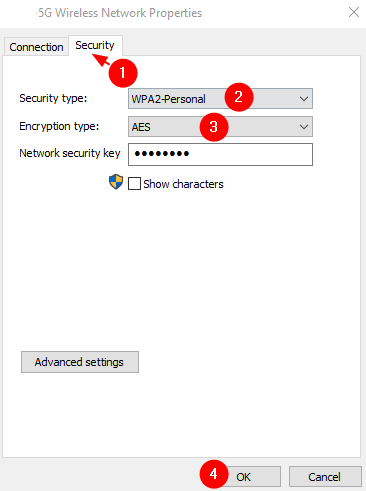
Correção 5: modificar as configurações de gerenciamento de energia
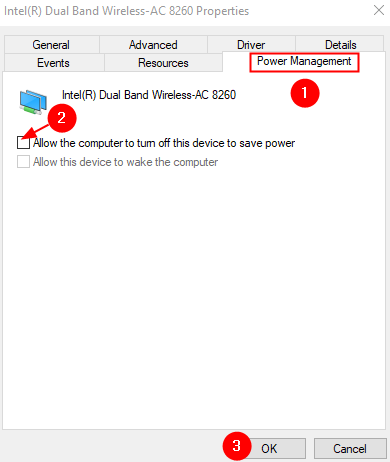
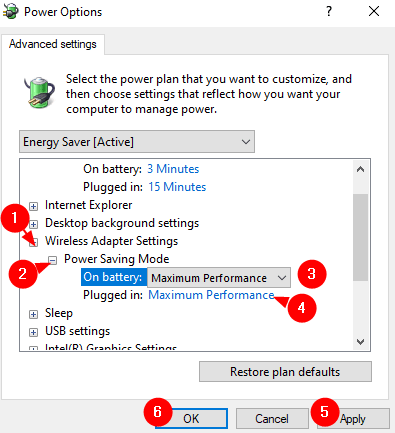
Correção 6: modifique as configurações avançadas do adaptador sem fio
Etapa 1: abra o Gerenciador de dispositivos , expanda a seção Adaptadores de rede . Consulte as etapas 1,2,3 da correção 1
Etapa 2: clique duas vezes em Intel (R) Dual-band Wireless-AC 7260
Etapa 3: Você pode ver que a janela Propriedades é aberta. Vá para a guia Avançado
Etapa 4: na seção Propriedade , localize Modo Ad Hoc QoS e defina seu valor para WMM ativado.
Etapa 5: Clique no botão OK para aplicar as configurações. Verifique se isso resolve o problema com o adaptador sem fio.
Etapa 6: se você perceber que o problema ainda existe, na seção Propriedade , role para baixo e localize Transmitir Power e defina seu valor como Lowest
Etapa 7: aplique as configurações clicando no botão OK . Verifique se isso resolve o problema com o adaptador sem fio. Etapa 8: Caso ainda esteja vendo o erro, role para baixo e clique na configuração Modo HT , e especifique o valor como Modo HT ou Desativado
Etapa 9: Clique no botão OK e aplique a configuração Etapa 10: se isso não funcionar, procure a propriedade chamada Booster de taxa de transferência e defina-a como Ativado . Etapa 11: Clique no botão OK. Etapa 12: se você ainda vir o problema, verifique a propriedade chamada Agressividade do roaming e defina seu valor como Mais baixo Etapa 13: finalmente, clique no botão OK . Etapa 14: se o problema ainda persistir, procure a propriedade chamada Modo sem fio e defina-a como 802.11n ou Etapa 15: Clique no botão OK e verifique se isso ajuda. Etapa 16: Se você ainda estiver vendo o problema de desconexão, verifique o Propriedade chamada Banda preferida e defina seu valor para Preferir banda 5Ghz . Etapa 17: Clique no botão Ok e verifique se isso ajuda a corrigir o problema. Se você perceber o problema de desconexão depois de tentar todas as correções acima, tente desativar o gerenciamento de energia de todos os dispositivos listados em Bluetooth, Controladores de som, adaptadores de rede, mouse e dispositivos HID apontadores. Como demonstração, vamos ver como desativar o gerenciamento de energia em um adaptador de rede Etapa 1: Abra Gerenciador de dispositivos, expanda a seção necessária (neste caso, a seção Adaptadores de rede). Consulte as etapas 1,2,3 da correção 1 Etapa 2: clique duas vezes no dispositivo (neste caso, Intel (R) Dual-band Wireless-AC 7260) Etapa 3: Clique na guia Gerenciamento de energia Etapa 4: Desmarque a opção Permitir que o computador desligue este dispositivo para economizar energia Etapa 5: Clique no botão OK OBSERVAÇÃO: Executando as etapas acima, desativamos o gerenciamento de energia de um adaptador de rede. Essas etapas devem ser repetidas para todos os adaptadores de rede disponíveis, bem como todos os dispositivos listados em Bluetooth, controladores de som, mouse e dispositivos apontadores, dispositivos HID. Os usuários que encontraram esse problema relataram que os seguintes aplicativos causam o problema: Aplicativos HotSpot como WatchGuard Microsoft Teams Intel Proset Wireless Software Etapa 1: Manter o teclas Windows + r juntas, abra o Terminal Executar Etapa 2: Na janela Executar, digite appwiz.cpl e pressione Enter Etapa 3: Na janela Programa e Recursos que é aberta, localize o aplicativo que está causando o problema . Clique em Desinstalar conforme mostrado abaixo NOTA: Aqui o MS Office é usado apenas para fins de demonstração. Alguns dos usuários afetados relataram que os dispositivos abaixo criaram o problema em seus sistemas e, ao desativá-los, resolveu o problema: Adaptador de rede Bluetooth Microsoft All-in-one Teclado Virtual ou VPN Adaptadores Para desativar o dispositivo, siga as etapas abaixo: Etapa 1: Abra o Gerenciador de dispositivos , expanda a seção Adaptadores de rede . Consulte as etapas 1,2,3 da correção 1 Etapa 2: Na lista de adaptadores de rede, clique com o botão direito em Dispositivo Bluetooth (Rede de área pessoal) # 2 e escolha Desativar dispositivo Etapa 3: se você vir alguma janela aparecendo, confirme para desativá-la. Etapa 4: repita o procedimento acima etapas e desabilite todos os dispositivos que você acha que estão causando o problema. Verifique se isso ajuda. Caso contrário, tente a próxima correção. Etapa 1: Abra o Gerenciador de dispositivos e expanda Adaptadores de rede seção. Consulte as etapas 1,2,3 da correção 1 Etapa 2: clique duas vezes em Intel (R) Dual-band Wireless-AC 7260 Etapa 3: Vá para a guia Driver Etapa 4: Clique no botão Reverter driver Etapa 5: siga as instruções na tela e conclua o processo. Etapa 1: Abra a caixa de diálogo Executar e digite ms-settings: windowsupdate e clique em Enter.
Etapa 2: Clique em Verificar atualizações. Etapa 3: O Windows agora verificará se há novas atualizações. Se novas atualizações forem encontradas, elas serão baixadas e instaladas. Etapa 4: Clique no botão Reiniciar agora para que as alterações sejam efetivadas. Verifique se o seu problema foi resolvido ou não assim que o sistema for reiniciado. Certifique-se de que todas as atualizações estejam instaladas. Etapa 1: Abra Etapa 2: clique com o botão direito em Intel (R) Dual-band Wireless-AC 7260 e clique em Atualizar driver Etapa 3: Na janela Atualizar drivers, clique em Pesquisar drivers automaticamente Etapa 4: O sistema pesquisa e você será notificado de quaisquer drivers atualizados forem encontrados. Etapa 5: Siga as instruções na tela e atualize os drivers. Verifique se isso ajuda, do contrário, faça o seguinte: Etapa 6: na janela Atualizar drivers, clique em Procurar drivers em meu computador Etapa 7: Clique em o n Deixe-me escolher em uma lista de drivers disponíveis em meu computador Etapa 8: Da lista de drivers compatíveis, selecione aquele que não está sendo usado no momento e clique em Próximo
Muitos usuários relataram que usando o driver de A Microsoft os ajudou a resolver o problema. Etapa 9: Aguarde a atualização do driver e siga as instruções na tela para concluir o processo. Se você ainda vir o problema, escolha outro driver da lista, tente os drivers um após o outro até que o problema de desconexão seja resolvido. Etapa 1: Visite o site do OEM e faça wnload o driver mais recente Etapa 2: Abra o Gerenciador de dispositivos e expanda a seção Adaptadores de rede . Consulte as etapas 1,2,3 da correção 1 Etapa 3: clique com o botão direito em Intel (R) Dual-band Wireless-AC 7260 e clique em Desinstalar driver Etapa 4: na janela Desinstalar dispositivo , marque Excluir o software de driver para este dispositivo Etapa 5: Clique no botão Desinstalar . Etapa 5: siga o instruções na tela para concluir o processo de desinstalação Etapa 6: reinicie o sistema e verifique se o sistema instala o driver Wi-Fi padrão. Você pode verificar isso abrindo o Gerenciador de dispositivos e clicando no botão Verificar se há alterações de hardware conforme mostrado abaixo Etapa 7: Verifique se o problema de desconexão foi resolvido Etapa 8: Se você ainda está vendo o problema, desinstale o driver, reinicie o sistema e verifique se o sistema instalou qualquer outro driver. (Consulte as etapas 2,3,4,5,6) Etapa 9: Repita as mesmas etapas até que não haja mais drivers. Quando não houver mais drivers, a opção Excluir o software do driver para este dispositivo na janela Desinstalar dispositivo fica acinzentada (consulte as etapas 4,5) Etapa 10: reinicie o sistema e instale o Wi-Fi Driver que baixamos do site do OEM na Etapa 1 Verifique se isso ajuda a corrigir o problema. Caso contrário, tente a próxima correção. Se o problema persistir, tente reinstalar o driver no modo de compatibilidade. Para fazer isso, Etapa 1: Baixe o driver para a versão Windows de sua escolha. Por exemplo, se você sabe que o driver funciona perfeitamente no Windows 8.1, baixe a versão do driver para Windows 8.1. Etapa 2: Clique com o botão direito do mouse no arquivo do driver e siga as etapas especificadas no link Use o modo de compatibilidade para executar software antigo no Windows 10 Isso é tudo Esperamos que este artigo tenha sido informativo. Comente e diga-nos quais das correções acima ajudaram. Obrigado pela leitura. Anusha Pai é uma engenheira de software com longa experiência na indústria de TI e apaixonada por escrever. 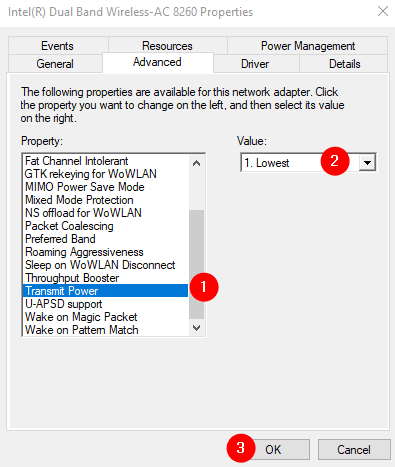
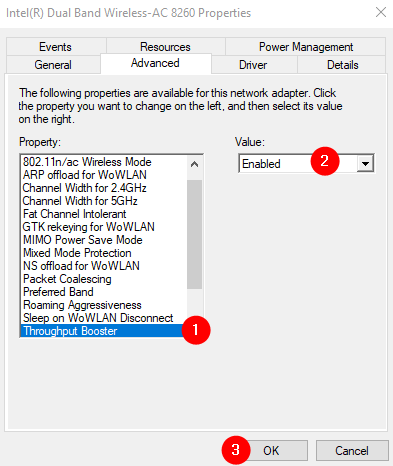
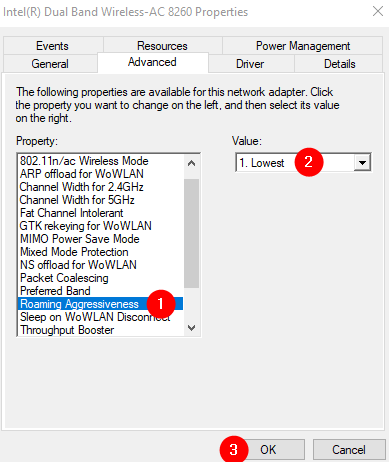
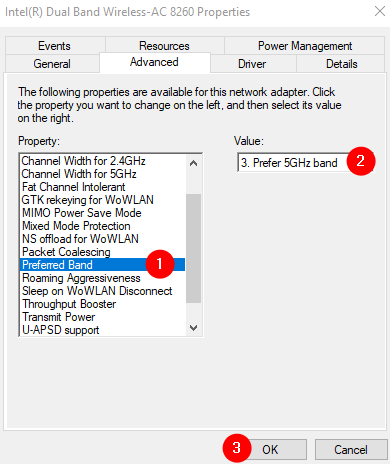
Correção 7: desabilite o gerenciamento de energia de certos dispositivos no sistema
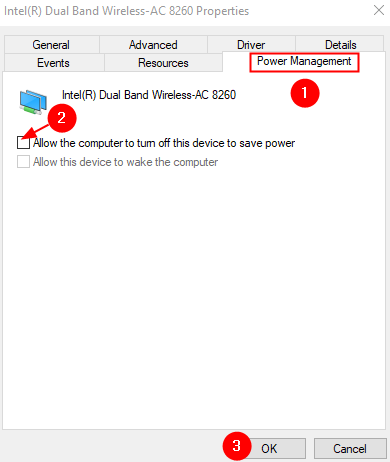
Correção 8: desinstale os aplicativos que causam o problema
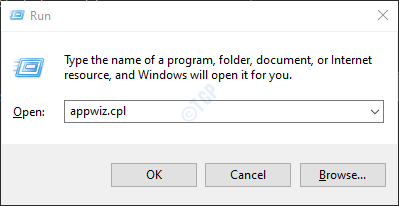
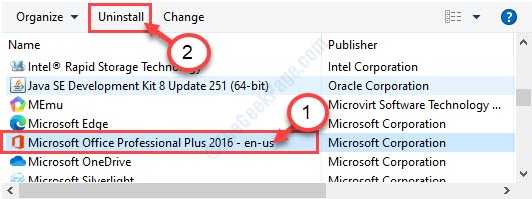
Correção 9: desative os dispositivos que são Causando o problema
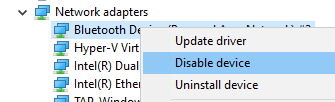
Correção 10: Reverter o driver
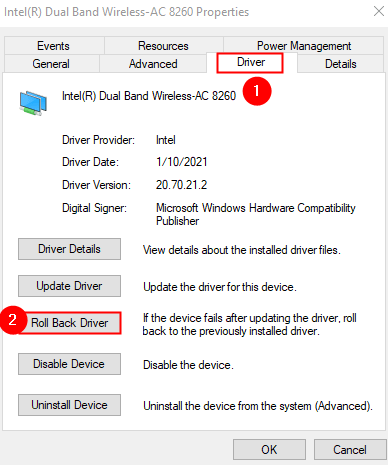
Correção 11: Atualize seu Windows
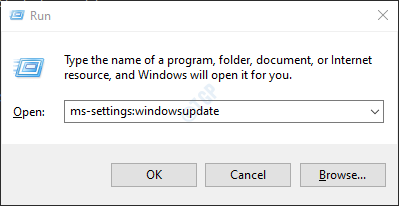
Correção 12: atualize o driver
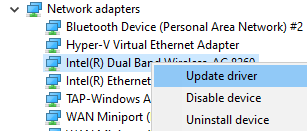
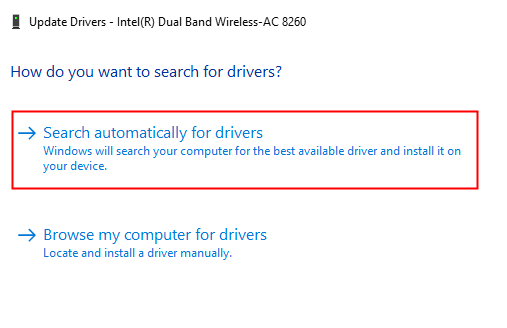
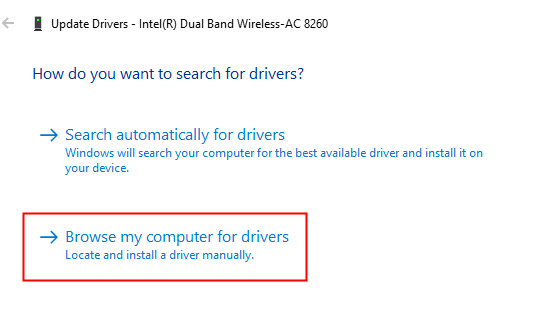
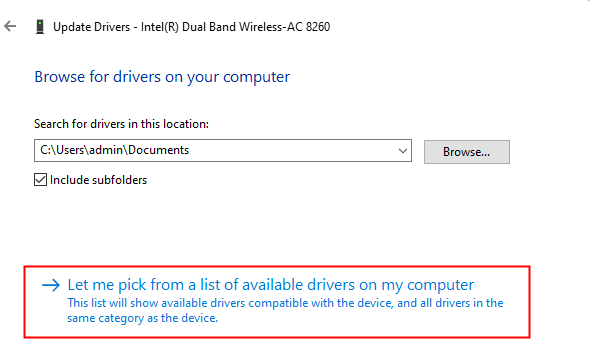
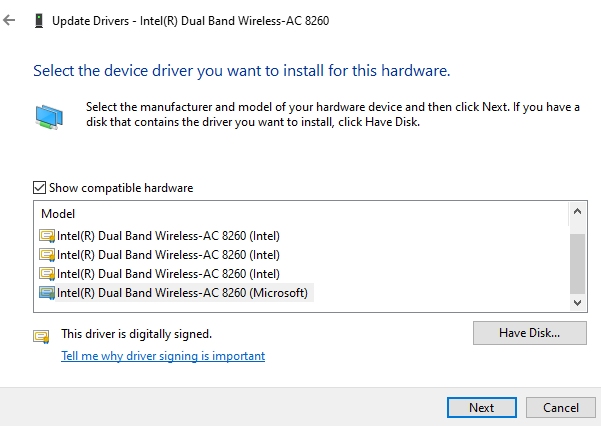
Correção 12: Reinstale o driver
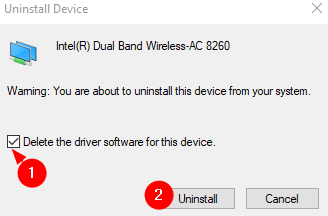
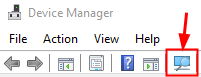
Correção 13: Reinstale o driver no modo de compatibilidade